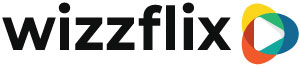Gepersonaliseerde Certificaten toevoegen
Benodigdheden: Adobe InDesign en basis InDesign vaardigheden
Met één PDF bestand alle gebruikers gepersonaliseerde certificaat laten downloaden.
Het systeem kan in een PDF zelf tekstvakken invullen met informatie van de gebruiker. Waaronder de naam van de organisatie, de naam van de gebruiker, de naam van de behaalde serie en de datum waarop de serie behaald is.
Stap 1: Maak een interactieve PDF
- Open Adobe InDesign
- Maak een nieuw bestand aan
- Maak een gewenste lay-out op
- Plaats een tekstvak voor ieder modulair onderdeel die je er in wilt hebben
- Zorg dat de vlakken ruim opgemaakt zijn, zodat iedere gebruiker zijn naam erin past
- Selecteer het tekstvak
- Ga naar Window
- Kies Interactive
- Kies Buttons and Forms (waardoor het Buttons and Forms opent)

- Kies bij Type voor ‘Text Field’ in het Buttons and Forms venster
- Vul bij ‘Name’ en ‘Description’ een van onze tags in:
#ConcerningOrganizationName
#ParticipantFullName
#SeriesName
#CompletedDate - Vergeet niet om de tekst in dit veld vorm te geven

- Exporteer het bestand als ‘Adobe PDF (interactive)’
*LET OP! Het kopiëren van de ‘Text Fields’ veranderd de tag automatisch waardoor het systeem niet meer werkt.
Stap 2: Upload de PDF in het console
- Zorg er eerst voor een kort maar duidelijke bestandsnaam van de PDF
- Ga naar console.wizzflix.com en log in met je manager account
- Ga naar menu
- Kies voor Series
- Ga naar de Serie waarvoor je het certificaat hebt gemaakt
- Ga naar het tabblad Resultaat
- Kies het tabblad Rapport
- Klik op de balk om alle certificaten te zien
- Klik op het + icoon om een nieuw bestand toe te voegen
- Sla de serie op door naar een ander tabblad te gaan